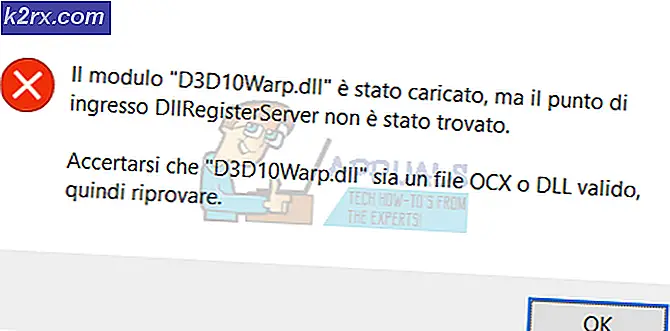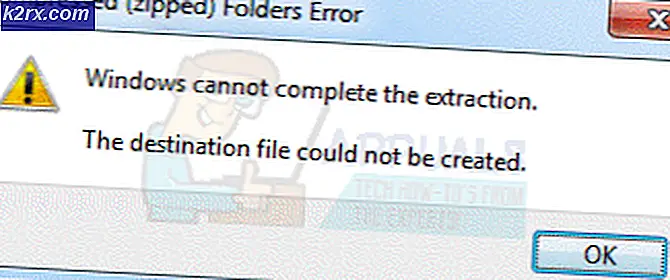Fix: Hulu Connection Error 5003
Kesalahan 5003 adalah kesalahan yang muncul saat streaming di Hulu dan ini menunjukkan masalah dengan pemutaran video. Kesalahan biasanya muncul dengan tiga pesan berikut "Kegagalan Pemutaran", "Maaf, ada masalah saat memutar video ini." dan “Silakan periksa koneksi Anda dan coba lagi. (5003) ".
Apa Penyebab "Error 5003" di Hulu?
Penyebab yang mendasari Kesalahan adalah:
Solusi 1: Perangkat PowerCycling
Sebagai langkah pemecahan masalah pertama, kami akan melakukan siklus daya semua perangkat yang terlibat dalam proses streaming untuk menyingkirkan cache yang rusak. Untuk melakukan itu:
- Cabut daya ke Internet Anda Router dan perangkat yang Anda gunakan untuk streaming.
- Tekan dan tahan "Kekuasaan" tombol untuk setidaknya 15 detik.
- Steker perangkat kembali dan tunggu hingga menyala.
- Mencoba untuk aliran dan memeriksa untuk melihat apakah masalah terus berlanjut.
Solusi 2: Memperbarui Aplikasi
Proses ini mungkin berbeda bergantung pada perangkat yang Anda gunakan untuk melakukan streaming dari Hulu, tetapi kami telah mencantumkan metode untuk memperbarui aplikasi Hulu untuk sebagian besar perangkat streaming. Ikuti panduan untuk perangkat khusus Anda untuk memperbarui.
Untuk Windows:
Proses update cukup mudah untuk Windows. Untuk memperbarui:
- Tutup aplikasi Hulu sepenuhnya dan klik “Microsoft Store” ikon di bilah tugas.
- Klik pada "Tiga Titik" di pojok kanan atas dan pilih "Download dan Pembaruan" tombol.
- Pilih "Dapatkan Pembaruan" tombol dan tunggu proses pengunduhan dimulai.
- Setelah pembaruan diunduh dan diinstal, coba lakukan streaming dari Hulu dan memeriksa untuk melihat apakah masalah terus berlanjut.
Untuk Android:
- Klik ikon PlayStore dan pilih "Tidak bisa" tombol di pojok kiri atas.
- Klik pada "Aplikasi dan Game Saya"Dan pilih "Pembaruan" tab.
- Klik pada "Periksa Pembaruan" tombol dan pilih "Memperbarui" di depan aplikasi Hulu untuk memulai proses pembaruan.
- Tunggu untuk pembaruan yang akan diunduh dan diinstal.
- Cobalah untuk streaming dan memeriksa untuk melihat apakah masalah terus berlanjut.
Untuk Android TV:
- tekan "Rumah" tombol di remote Anda.
- Pilih “Google Play Store” di bawah “Aplikasi” pilihan.
- Klik “Perbarui Otomatis Aplikasi” dan kemudian klik “Perbarui Otomatis Aplikasi kapan saja".
Untuk Apple TV:
- Buka Pengaturan dan klik “Aplikasi”.
- Pilih “Perbarui Aplikasi Secara Otomatis” untuk mengonfigurasi TV agar memperbarui aplikasi sendiri.
- Klik di atasnya lagi untuk mematikannya setelah aplikasi diperbarui.
Solusi 3: Memperbarui Perangkat Lunak Perangkat
Perangkat lunak perangkat terkadang dapat menjadi usang dan dapat menyebabkan masalah ketidakcocokan dengan aplikasi Hulu. Oleh karena itu, disarankan untuk memeriksa secara online metode untuk memperbarui Anda tepat menghibur ke perangkat lunak terbaru yang disediakan oleh pengembang. Ini akan membantu membersihkan masalah ketidakcocokan apa pun dengan aplikasi.